5 biztonságos és gyors módszer az összes Blu-ray lemez MP4-re konvertálására
A Blu-ray lejátszók lehetővé teszik a Blu-ray lemezek lejátszását Windows/Mac számítógépén. De mi van akkor, ha Blu-ray videókat szeretne menteni számítógépre/mobilra vagy filmeket szerkeszteni? A Blu-ray MP4-re másolása a legjobb megoldás. Ily módon bármilyen eszközön és lejátszón problémamentesen lejátszhatja a Blu-ray videókat. Ezenkívül az MP4 formátum kisebb méretű, így több tárhelyet takaríthat meg, és több videót tárolhat. Olvassa tovább ezt a cikket, hogy megtudjon 5 hatékony módszert a Blu-ray-ről MP4-re kiváló minőségben.
Útmutató lista
A Blu-ray MP4 formátumba másolásának legjobb módja a 4Easysoft segítségével [High Quality] Hogyan konvertálhat Blu-ray-t MP4-re a kéziféken 3 hatékony eszköz a Blu-ray MP4-re másolásához részletes lépésekkelA Blu-ray MP4 formátumba másolásának legjobb módja a 4Easysoft segítségével [High Quality]
A Blu-ray MP4 formátumba másolásakor számos probléma merülhet fel, például túl hosszú ideig tart, az eredetinél gyengébb minőséget exportál, túl nagy a fájlméret stb. Ezért professzionális szoftverre van szüksége - 4Easysoft DVD Ripper hogy gond nélkül konvertálja a Blu-ray-t MP4-re. A CPU- és GPU-gyorsítással egy csomó Blu-ray lemezt gyorsan, 60-szor gyorsabban másolhat. A kimeneti beállítások módosításával tömörítheti a videókat az eredeti minőség megőrzése mellett.

Másolja a DVD-t/Blu-rayt MP4-re és más népszerű formátumokra az eredeti kiváló minőségben.
Módosítsa a kimeneti beállításokat, beleértve a kodeket, a képsebességet, a minőséget és a felbontást.
További videók mentéséhez tömörítse a Blu-ray videóit a kívánt kis méretre.
Hatékony szerkesztőeszközöket biztosít a Blu-ray videók vágásához, vágásához és effektusok hozzáadásához.
100% Biztonságos
100% Biztonságos
1. lépésHelyezze be a Blu-ray/DVD lemezt a számítógép meghajtójába. Indítsa el a 4Easysoft DVD Ripper alkalmazást, és kattintson a "Blu-ray betöltése" gombra a Blu-ray MP4 formátumba másolásához.
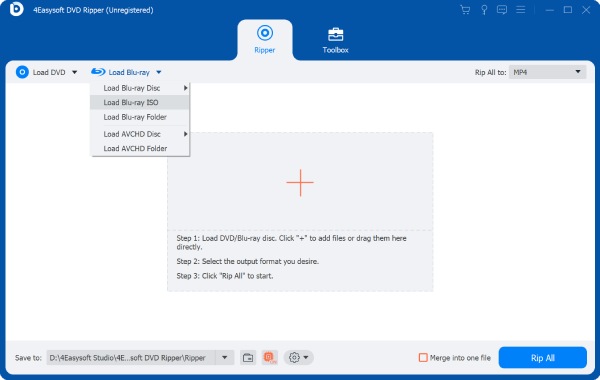
2. lépésAz összes Blu-ray/DVD-cím betöltése után kiválaszthatja, hogy a kívánt Blu-ray fejezeteket MP4-re másolja a „Teljes címlista” gomb alatt.

3. lépésKattintson a „Rip All to Video/Audio” gombra, és válassza ki a kívánt „MP4” formátumot a Blu-ray bemásolásához. A kiváló minőség megőrzése érdekében a részletes paramétereket is módosíthatja.

4. lépésA konvertált MP4 videók exportálása előtt kattintson a "Szerkesztés" és a "Kivágás" gombra további effektusok hozzáadásához. Végül kattintson a "Rip All" gombra a Blu-ray MP4-re másolásához.

Hogyan konvertálhat Blu-ray-t MP4-re a kéziféken
A Handbrake egy jól ismert videó konverter és ripper, amely támogatja a digitális formátumokat és a DVD/Blu-ray lemezeket egyaránt. Bár bármilyen videót és hangot hozzáadhat hozzá, a kimeneti formátumok MP4, MKV és WebM-re korlátozódnak. Sőt, csak a nem védett Blu-ray lemezt másolhatja MP4 formátumba számítógépére és mobiltelefonjára. Tudjon meg többet a részletes lépésekről az alábbiakban:
1. lépésHelyezze be a Blu-ray lemezt a számítógépébe, és futtassa a kéziféket Windows/Mac számítógépén. Kattintson a "Forrás" gombra, hogy hozzáadja Blu-ray lemezét a kívánt fejezetekkel.

2. lépésEzután kattintson az "MP4" formátumra a Blu-ray MP4-re másolásához, és szabadon módosíthatja a kimeneti beállításokat. A "Video" fül alatt beállíthatja a kódot, a minőséget, a képkocka sebességet stb.

3. lépésSőt, testreszabott és előre beállított beállításokkal effektusokat és szűrőket is hozzáadhat Blu-ray videóihoz. A fejezetek és a feliratok megváltoztatása is egyszerű dolog.

4. lépésVégül kattintson a "Tallózás" gombra a kívánt tárolási útvonal kiválasztásához, majd kattintson a "Kódolás indítása" gombra a Blu-ray MP4-re másolásához, ami több órát is igénybe vehet.

3 hatékony eszköz a Blu-ray MP4-re másolásához részletes lépésekkel
1. CloneBD (csak Windows)
Ez egy könnyen használható Blu-ray ripper, amellyel gyorsan konvertálhatja a Blu-ray lemezt MP4 formátumba. Néhány percen belül minden eszközön lejátszhatóvá teheti a Blu-ray videókat. Sőt, még a 3D Blu-ray lemezeket is képes kezelni, miközben megőrzi a lenyűgöző hatásokat. További előnye, hogy csak a kívánt hang- vagy feliratfájlokat tudja kibontani. De meg kell jegyezni, hogy ez a Blu-ray ripper csak ezekkel a nem védett Blu-ray-fájlokkal működik Windows PC-n.
1. lépésIndítsa el a CloneBD Blu-ray Ripper programot Windows PC-n, és kattintson a "Lemez betöltése" gombra a fő felületen a behelyezett Blu-ray lemez olvasásához.
2. lépésKülönböző fejezetekben is kiválaszthatja a kívánt címeket a bemásoláshoz. Ezután válassza ki az "MP4" formátumot és a kívánt kodeket/felbontást a kimeneti beállításból.
3. lépésKattintson a "Folytatás" gombra, és végezzen további szerkesztéseket, ahogy szeretné, hogy kivágja/kivágja/forgatja a bemásolt MP4-videókat. Ezután kattintson a "Start" gombra a folyamat folytatásához.
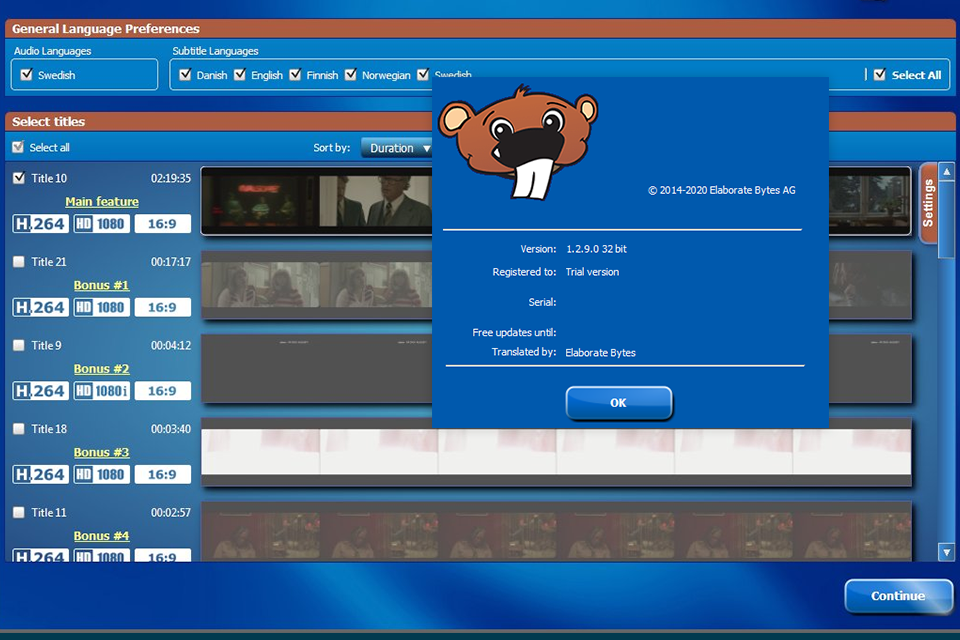
2. DVDFab Blu-ray Ripper (Windows/Mac)
A Blu-ray MP4-re másolásához Mac rendszeren választhatja ezt az eszközt, amely minden típusú Blu-ray lemezzel foglalkozik, még a titkosított lemezekkel is. Ez a Windows/Mac Blu-ray ripper emellett számos szerkesztési funkciót is kínál, beleértve a vágót, a trimmert, a kompresszort, a vízjel-eltávolítót és még sok mást. Ami a kimeneti minőséget illeti, a megvásárolt verzión belül könnyedén megkaphatja az eredeti 4K Blu-ray videókat.
1. lépésNyissa meg a DVDFab szoftvert, és kattintson a "Ripper" gombra a bal oldali ablaktáblában. Ezután kattintson a "Forrás hozzáadása" gombra a behelyezett Blu-ray lemez betöltéséhez.
2. lépésA feltöltés után tetszés szerint kiválaszthatja a címet, a fejezetet, a hangsávot és további beállításokat. A Blu-ray MP4-re másolásához kattintson a "Más profil kiválasztása" elemre, és válassza az "MP4" formátumot.
3. lépésA kiváló minőségű videók exportálásához még a speciális beállításokat is módosíthatja a felbontás, a bitsebesség és egyebek javítása érdekében. Végül kattintson az "OK", majd a "Start" gombra.
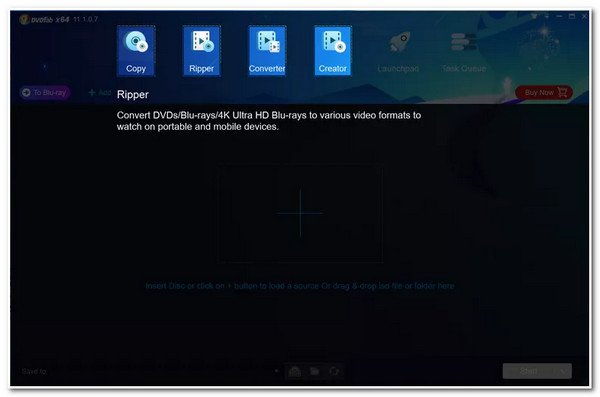
3. EaseFab Blu-ray Ripper (Windows/Mac)
Az EaseFab Blu-ray Ripper egy könnyen használható eszköz, amellyel a Blu-ray-t MP4 formátumba konvertálhatja, és eltávolíthatja a lemezek másolásvédelmét. De nem tudja kezelni a különböző országokból származó régiókódolt Blu-ray-ket. Ha van egy csomó Blu-ray lemeze, és mindet el szeretné menteni számítógépére/mobiljára, hogy megnézze, ez az eszköz a legjobb az Ön számára. Mivel GPU-gyorsítással van felszerelve, az összes lemezt ultragyors sebességgel rippelheti össze. Kezdje el a Blu-ray másolását MP4-re a következő lépésekkel:
1. lépésHelyezzen be Blu-ray lemezeket a számítógép meghajtójába, és kattintson az EaseFab Blu-ray Ripper "Lemez betöltése" gombra az összes cím ellenőrzéséhez.
2. lépésKattintson a "Profil" legördülő listára, és válassza ki az "MP4" formátumot a különböző eszközökhöz. Sőt, a "Beállítások" gombra kattintva módosíthatja a kodeket, a képsebességet, a felbontást stb.
3. lépésMost kiválaszthatja a kívánt kimeneti cél elérési utat, és kattintson a "Konvertálás" gombra a Blu-ray MP4-re másolásához.
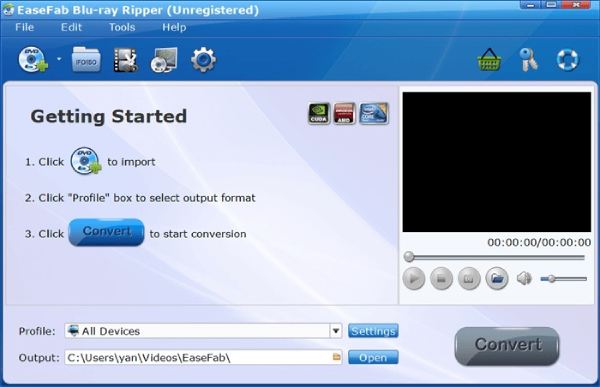
Következtetés
A fent felsorolt 5 hatékony módszer segít a Blu-ray lemezről MP4-videókra másolni. Most már lejátszhatja kedvenc filmjeit Windows, Mac, Android, iPhone és minden eszközön. Bár a Handbrake kiváló minőségű videókat tud exportálni, sokáig kell várnia. Emellett a legtöbb Blu-ray ripper nem képes kezelni a védett vagy régiókódolt lemezeket. Ezért ki kell próbálnia a 4Easysoft DVD Rippert, amelynek nincsenek korlátozásai, és számos állítható beállítást kínál. Minden Blu-ray lemezt MP4 formátumba másolhat anélkül, hogy minőségromlást szenvedne. Miért nem töltöd le most?
100% Biztonságos
100% Biztonságos



